

Долгие часы перед экраном компьютера оборачиваются потерей зрения, если не соблюдать режим чередования стационарной и динамической нагрузки для глаз. Попросту говоря, глазные мышцы нуждаются в разминке. Но этого будет недостаточно при работе с дисплеем, не обладающим должными характеристиками.
При выборе монитора ориентируются на размеры, тип матрицы, разрешение, от которого зависит четкость изображения. Быстрый отклик пикселя дает менее смазанную картинку, лучше воспринимаемую глазом. Установка экрана под небольшим углом делает обзор более комфортным, поэтому эргономичная подставка с регулировкой в любой плоскости предпочтительнее.
Дополнительно для устранения вредного влияния мерцания экрана и нижнего спектра синего цвета не помешают встроенные системы Flicker-free и Low Blue Light.
IPS vs AMOLED СМАРТФОНЫ 一 ПРОЩАЙ ЗРЕНИЕ?
Типы матриц и частота обновления: что лучше для глаз?

Устоявшиеся модели матриц для мониторов – TN, VA, IPS. Другие аббревиатуры не должны вводить в заблуждение, ничего нового по существу у производителей пока не появилось. Например, SVA от HP означает в переводе «стандартные углы обзора», а по сути та же TN.
VA-модель отлично передает цвета: черный цвет имеет максимум насыщенности, да и остальные цвета убедительны в оттенках. Недостаток матрицы в скромных углах обзора, иногда ступенчатости цветовых переходов. VA подходят для работы с фото и видео. Монитор передает цвета такими, какими их хотел увидеть автор изображения, в том числе, на печати.
TN-матрицы традиционно предпочитают сетевые игроки. Ее преимущество в быстром отклике, который не даст пропустить появление противника. Цветопередача не может похвастаться насыщенностью, а углы обзора по вертикали невелики.
IPS популярны в среде специалистов по монтажу видео, дизайну за точную передачу цвета. Низковата скорость отклика и в динамике могут появиться шлейфы. Некоторые панели страдают Glow-эффектом, если смотреть на них под определенным углом.
На практике качество матрицы зависит от производителя, использования технологических наработок. Натуральность цветопередачи у дорогого VA-монитора может превосходить аналогичные характеристики дешевого IPS-экрана. Однако по скорости обновления ранжирование остается прежним, поэтому подбирать дисплей стоит с учетом его использования.
Для рабочего монитора достаточно 60 Гц частоты, для игрового – от 120 Гц и выше. На усталости глаз разница почти не сказывается.
Какая подсветка меньше напрягает глаза?
Основная масса мониторов работает на W-LED подсветке, состоящей из белых светодиодов. На дорогих моделях могут устанавливаться QLED, OLED, GB-LED-подсветки. Светодиоды с двумя и тремя цветами улучшают восприятие изображения, а, главное, меньше утомляют глаза. Единственный и решающий недостаток технологичных мониторов – цена. Особенно она ощутима между W-LED и ОLED матрицами.
Разрешение, размер диагонали и расстояние до монитора

Разрешение экрана характеризует количество пикселей на его матрице. Казалось бы, чем их плотность выше, тем качественнее изображение. Однако не следует забывать об усложнении системы управления и настройки с повышением разрешения. К тому же, чем плотнее находятся пиксели, тем мельче детали изображения.
Рабочая панель больших размеров не слишком удобна, в основном пользователи считают комфортными 24”. Просматривать фильмы, напротив, приятнее на большом экране от 27”. Для восприятия соотношение сторон экрана 16:9 наиболее благоприятно.
Правильно установленный для работы монитор находится на уровне глаз. Верхняя граница видна без подъема головы. Экран отодвигают на расстояние свободно вытянутой руки и поворачивают видимой частью кверху градусов на 20. Таким образом, чтобы видеть изображение, не напрягая шею. Стандартное условие для безопасного просмотра видео – расстояние от глаз до монитора 1,5-2 длины его диагонали.
Яркость и контрастность
Яркость панели особенно важна при работе или просмотре фильма на освещенном солнцем мониторе. Чем она выше, тем меньше проявляется эффект от засвечивания прямыми лучами. Характеристика 300 кд/м2 исключит появление проблемы. В темном помещении яркость всегда можно отрегулировать.
Для отображения естественных цветов контрастность тем лучше, чем ее показатель выше. Профессионалы ориентируются на показатель от 1000:1 и более.
Топ-10 самых безопасных мониторов для глаз в 2022-2023 году
Каждая компания, поставляющая на рынок мониторы, декларирует свой продукт, как безопасный для потребителя. Не всегда удается отличить маркетинговые фишки от действительно полезных технических характеристик. Из рейтинга вы узнаете, какие мониторы самые безопасные.
DELL P2721Q 27″

Новинку 2022 года от компании Dell оценят профессионалы. IPS-матричная панель разрешением 3840х2160 пикселей выдает номинальную яркость 350 кд/м 2 и контрастность 1000х1. Среднее время отклика 8 мс, минимальное – 5 мс. Частота обновления в пределах 60-75 Гц. 10-битная матрица имеет почти полный охват цветовой палитры s-RGB (99%), подсветку W-LED.
Регулировать экран можно по высоте до 150 мм, вправо-влево на 45°, вперед-назад от +5 до 21°. В вертикальной плоскости панель устанавливается в портретное или пейзажное положение.
На мониторе смонтированы два USB-концентратора, USB-порт для подключения портативного дисплея с возможностью подзарядки, разъемы DisplayPort и HDMI.
Производители подумали о защите для глаз, снабдив монитор функциями Flicker-free и Low Blue Light, что является несомненным плюсом оборудования. Наличие всевозможных портов тоже можно отнести к положительным моментам. Из минусов покупателями отмечается лишь высокая цена, но это относительная величина.
Acer V277Ubmiipx

Почти бюджетный вариант жидкокристаллического монитора с IPS-матрицей. Экран оснащен подсветкой типа LED с частотой обновления 75 Гц. Отличное изображение разрешением 2К выдает картинку яркостью 350 кд/м 2 , контрастом 1000:1 и широкими углами обзора.
Эргономические характеристики: тонкие рамки, съемная подставка и крепление на стену, регулировка наклона.
Из входов есть DisplayPort и 2 HDMI, в корпус встроены 2 колонки.
Из плюсов можно отметить сочетание приемлемых характеристик и цены, но качество сборки оставляет желать лучшего.
AOC C32G1

Изогнутая панель оснащена 8-битной матрицей VA диагональю 31,5 дюйм. Разрешение Full HD c плотностью 69 пикселей на дюйм, подсветка W-LED, отклик от 4 мс, частота вертикальной развертки 48-146 Гц обеспечивают четкую картинку в динамике яркостью 250 кд/м2 и хорошей контрастностью 3000:1. Панель может устанавливаться на стену, менять наклон от 5 до -21,5°.
Имеется защита от мерцания, синего цвета. Для подключений используются разъемы VGA, HDMI DisplayPort и аудио выход.
Хорошие отзывы оставляют о размере экрана, отсутствие шлейфов в игровых картинках, но вызывают нарекания засветы на темном фоне и эргономика монитора.
Xiaomi Mi Surface

Еще один монитор для любителей сразиться с достойным противником. Для этого панель вытянута в длину (21:9) и изогнута. Регулируется наклон и высота. 34-дюймовая матрица типа VA разрешением 3440х1440 дает яркость 300кд/м2 и контрастность 3000:1. Вместе с антибликовым покрытием экрану с такими характеристиками не страшны прямые солнечные лучи.
Картинка подается с хорошим откликом и максимальной частотой до 144 Гц. Корпус снабжен необходимыми разъемами HDMI, DisplayPort, Audio. Есть функция защиты от мерцания.
Широкий экран удобен в работе с несколькими документами сразу, или одновременно в разных окнах. Нет встроенных динамиков, отчего затраты при довольно существенной цене возрастают.
MSI Optix AG32C

Панель с тонкими рамками и компактной, но устойчивой опорой выглядит лаконично и элегантно. Внушительный размер VA-матрицы 31,5” изогнут и позволяет целиком погрузиться в виртуальный мир. Можно крепить монитор на стену для удобного просмотра фильмов. На столе подставка регулируется по высоте и степени наклона (-5°-+22°).
При разрешении 2560х1440 частота обновления поддерживается от 48 до 144 Гц с синхронизацией FreeSync. Минимальное время отклика – 1 мс.
На тыльной стороне порты DisplayPort, 2xHDMI, USB и выход для наушников расположены в линию для удобства подключения.
Пользователям нравится система настроек, быстрый доступ к ним и качественная сборка, но раздражают обычные для изогнутого монитора проблемы неравномерности подсветки.
GIGABYTE AORUS KD25F

Представитель игрового направления с 8-битной матрицей типа TN со скромной диагональю 24,5”. Применена W-LED-подсветка с функцией Flecker-free. Разрешение 1920х1080 дает плотность 90 пикселей на дюйм. Максимальная яркость достигает 400 кд/м2, статический контраст – 1000:1. Поддерживается режим корректировки синего цветового диапазона.
Углы обзора немного ограничены (170° и 160°). Заявленная частота обновления 48-144 Гц синхронизируется с помощью Adaptive-Sync поддержки. Время отклика указано 0,5 мс, но в реальности показывает традиционную для TN 1 мс.
Экран регулируется по высоте, наклону, поворачивается вправо-влево на 20°, в портретную и пейзажную позицию. Сзади на стойке имеется ручка для переноски панели.
Присутствуют основные входы 2хHDMI, DisplayPort, 2 разъема USB с возможностью зарядки и аудио выход.
К плюсам модели можно отнести наличие множества дополнительных настроек, высокую скорость обновления, к недостаткам – высокую стоимость, неоднородность темного поля.
Samsung C27RG50FQI

Безрамочный изогнутый монитор создан на базе 27-дюймовой VA-матрицы. Разрешение 1920х1080 точек выдает яркость 250 кд/м2, контрастность 3000:1 с минимальным откликом 4 мс. Заявлена максимальная частота обновления картинки в 240 Гц. Широкие углы обзора дают одинаковую зрелищность видео на стене и при установке на столе.
Монитор регулируется только наклоном от 5° до -15°. Доступны подключения через HDMI, DisplayPort и выход аудио сигнала. Работает защита от мерцания.
Относительно невысокая цена радует покупателя, но заявленные характеристики не всегда работают на практике. Не настраивается на 144 Гц, неудобное подключение кабеля.
BenQ PD3200Q

10-битная панель VA-типа с подсветкой W-LED при разрешении 2560х1440 обеспечивает 91 пиксель на дюйм. Цветовая палитра s-RGB заявлена в полном объеме (100%). Обеспечивается яркость до 300 кд/м2, статический контраст 3000:1.
Широкие углы обзора дают видеть ясную картинку с любой стороны при креплении панели на стену. Минимальное время отклика 4 мс, среднее – 14 мс. По совмещается с Windows, начиная с семерки. Размер диагонали 32” и виртуальное деление экрана дает возможность видеть несколько окон одновременно.
Подставку можно регулировать в любой плоскости. Для защиты глаз встроены функции Flicker-free и Low Blue Light. В корпус встроены динамики и цифровые входы DVI, HDMI, DisplayPort и его мини аналог.
По цветовому охвату, цветопередаче, богатому меню настроек монитор предназначен для видеоинженеров, но устроит и онлайн игрока.
Плюсы панели: естественная цветопередача с плавными градиентами, приемлемая цена, возможности корректировки положения. Минусы: попадаются битые пиксели, Glow-эффект на темном фоне.
Iiyama ProLite XUB2792UHSU-1

Безрамочный монитор с IPS-матрицей использует подсветку W-LED c защитой Flicker-free от ШИ-модуляции. 27-дюймовый экран имеет разрешение 2560х1440 плотностью 110 пикселей на дюйм. Показатели яркости 350 кд/м2 и контрастности 1000:1 обычны для профессионального оборудования. Максимальная частота обновления 55-75 Гц, время отклика – 5 мс.
Регулировка производится по высоте, вправо-влево, в режим портрета или пейзажа, с наклоном вперед-назад. В корпус встроены блок питания, 2 динамика, порты USB, DVI, HDMI, DisplayPort, вход и выход аудио.
Пользователей устраивает эргономическая подставка, цветовой охват, выбор интерфейсов, но раздражает сильный Glow-эффект и повышенная минимальная яркость на стандартных настройках.
Philips 276E8VJSB

10-битная матрица IPS-типа воспроизводит изображение в 4К формате (3840х2160). Используется подсветка W-LED. Яркость экрана – 350 кд/м2, контрастность – 1000:1. Заявленная частота обновления – 59-61 Гц.
Подставка регулируется только углом наклона от 5 до -20°. Доступны разъемы 2хHDMI, DisplayPort и аудио выход. Дополнительные функции – защита от мерцания, «картинка в картинке», «картинка с картинкой».
К минусам можно отнести отсутствие регулировки, возможности монтировать на стену, но к изображению вопросов нет.
Как выбрать монитор, безопасный для глаз?
Выбор монитора связан с дальнейшим его использованием. При этом не обязательно отдавать предпочтительнее новинкам, даже если производитель преподносит панель как наиболее безопасную и технологичную. Обкатанные модели не приносят сюрпризов, а пользователи делятся опытом по их использованию.
Домашний монитор для видео и простейших игр подбирают с матрицей IPS или VA с разрешением 2К, FullHD со встроенной защитой зрения.
Панели, рассчитанные на работу с офисными программами, должны отвечать базовым требованиям по яркости, контрасту, иметь матовый экран.
Для геймера выбор неоднозначен. Можно играть на плоских экранах со средним разрешением или установить изогнутый вариант с хорошей цветопередачей и разрешением от 2К, но высокоскоростных в любом случае.
Пользователи профессиональных мониторов готовы платить за 10-битную матрицу, идеальную подсветку, расширенную цветовую гамму.
Влияние мониторов на зрение для каждого человека индивидуально. Поэтому руководствоваться нужно не только техническими характеристиками, но и реакцией своего глаза на выбранную панель. Перед покупкой проводят тестирование на разных режимах.
Источник: topmonitorov.ru
Что такое частота обновления экрана, как её узнать и изменить в Windows10


Сейчас подавляющее большинство людей на планете знакомы с компьютерами, мониторами и разного рода гаджетами. Но немногие знают, как работают экраны и каким образом они влияют на зрение: почему от некоторых девайсов глаза устают быстро, а за другими можно работать часами без дискомфорта. Всё дело в частоте обновления изображения на мониторе.
Что такое частота обновления монитора, её назначение
Частота обновления монитора (герцовка, ЧОМ) — это скорость, с которой может изменяться изображения на экране за момент времени. Отсчёт принято вести в секундах, а это значит, что средняя частота в 60 герц — это возможность смены 60 кадров в секунду. Только герцы не показывают реальную картину возможности монитора.
Существует такая физическая проблема: передача изображения от видеокарты до монитора проходит с задержкой из-за матрицы экрана. Это значит, что экран, рассчитанный на частоту в 60 Гц, номинально выдаёт до 40 кадров в секунду. Для просмотра фильмов этого достаточно, однако качественный и плавный гейминг требует больших значений FPS (Frames per Second — кадров в секунду).
Так как герцовка отвечает за плавность картинки, она автоматически влияет на восприятие глазом происходящего. Чем меньше зрительный орган задействует периферийное и боковое зрение, тем меньше он устаёт, медленнее портится глазная линза, сокращение палочек и колбочек приостанавливается. Соответственно, мониторы с большей частотной возможностью меньше влияют и портят глаза.
Приемлемая частота обновления экрана
Как говорилось ранее, средняя частота, которая используется в большинстве современных мониторов, — 60 Гц. С этой герцовкой можно спокойно смотреть фильмы, а также играть в средние по качеству игры (если позволяет «начинка» ПК). Однако для большего качества и плавности изображения в более серьёзных играх требуются мониторы с частотой в 120–150 Гц и даже больше. Некоторые ультрасовременные мониторы уже разогнаны до 240 Гц.
Частоту 3D монитора желательно оставлять не меньше 120 Гц: в таком состоянии экран будет выдавать по 60 Гц на каждый глаз, а значит поддерживать неплохие параметры плавности картинки.
Как посмотреть герцовку монитора на Windows 10
Существует две основные возможности узнать и изменить (если это возможно) частоту обновления монитора: через «Параметры» или при помощи настроек графического драйвера:
- Щёлкаем правой кнопкой по пустому месту на рабочем столе и выбираем пункт меню «Параметры экрана».
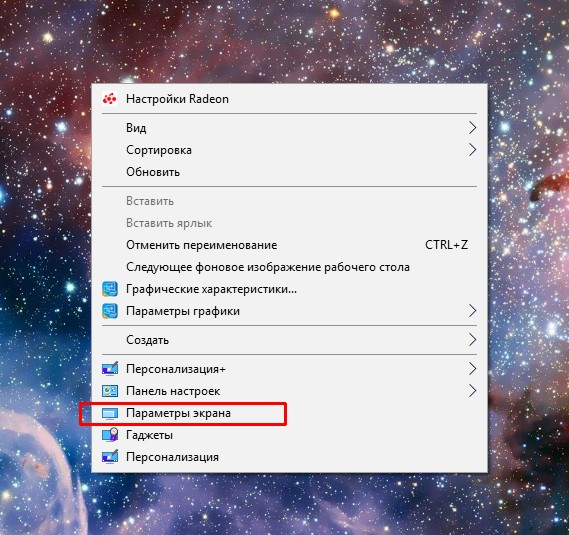
- Далее щёлкаем по «Дополнительные параметры дисплея».
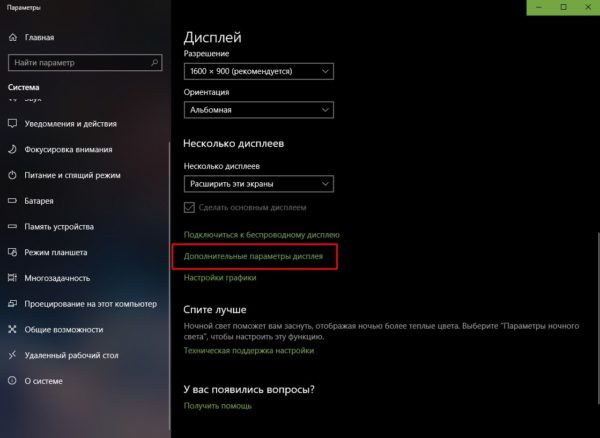
- На странице дополнительных параметров знакомимся с информацией обо всех подключённых к компьютеру мониторах. Герцовка указана в строке «Частота обновления (Гц)».
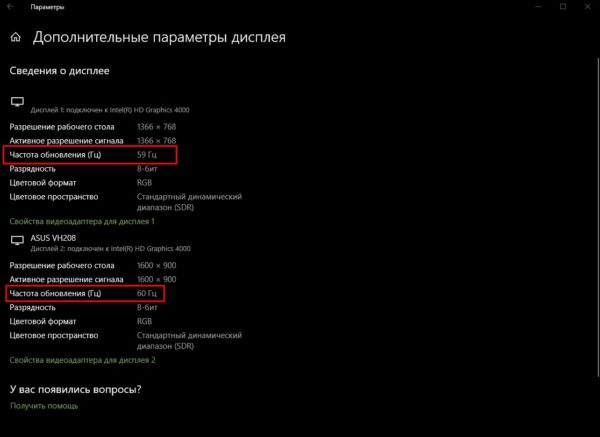
Второй способ — это настройки графического драйвера:
- Щёлкаем ПКМ по пустому месту рабочего стола и выбираем «Графические характеристики». В зависимости от производителя оборудования название может быть другим (видеонастройки, параметры дисплея, графические настройки и т. д.).
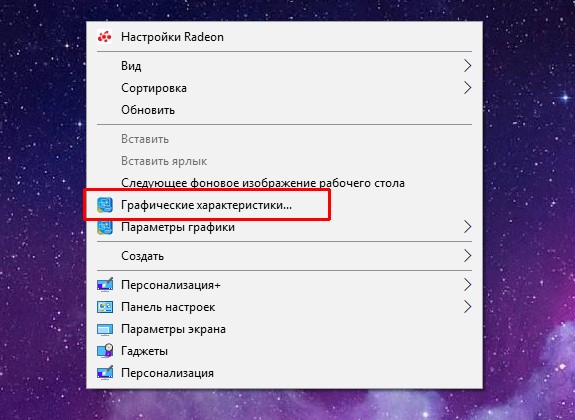
- Переходим в апплет «Дисплей».

- Далее выбираем дисплей, информацию по которому хотим узнать, и смотрим в графу «Частота обновления», что показывает установленную герцовку экрана.
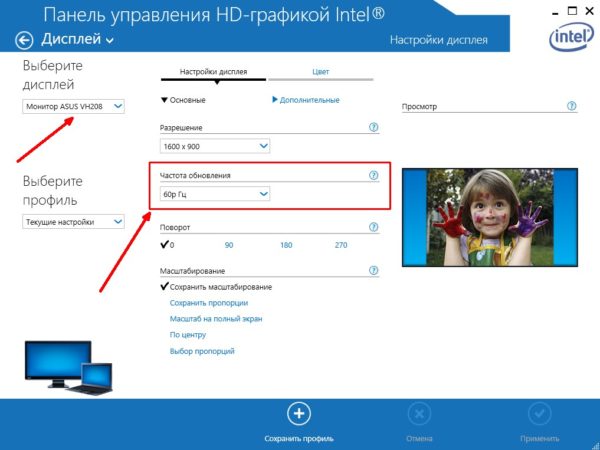
Как изменить герцовку монитора на Windows 10
Изменить частоту экрана в настройках программы-драйвера очень просто:
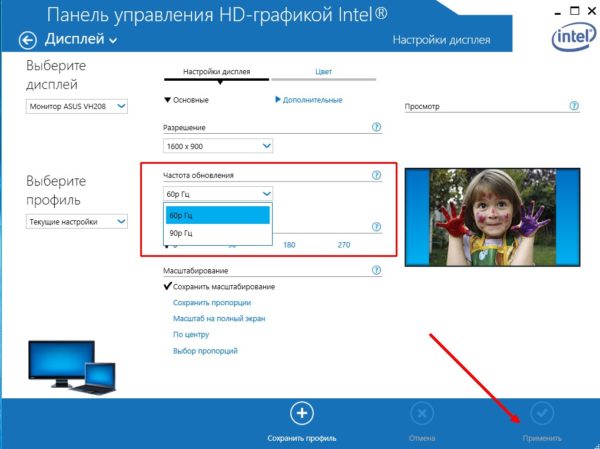
- заходим в апплет «Дисплей», как показано выше;
- меняем фильтр «Частота обновления» и нажимаем «Применить».
Также существует возможность изменения частоты через «Параметры»:
- Открываем «Дополнительные параметры дисплея», как показано в примере выше. Щёлкаем по «Свойства видеоадаптера для дисплея».
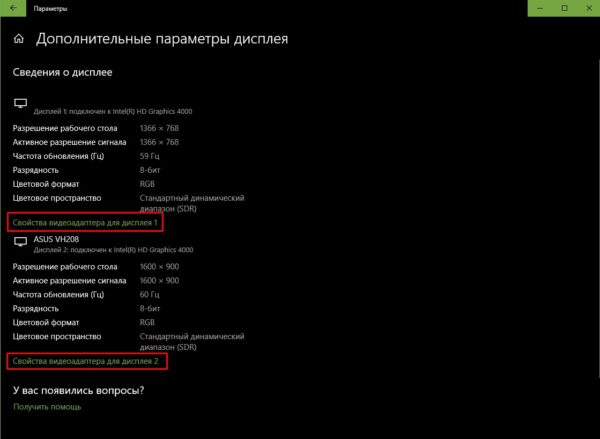
- В окне свойств переходим во вкладку «Монитор», меняем фильтр «Частота обновления экрана» на нужное значение и сохраняем изменения кнопкой OK.

В большинстве случаев я использую частоту в 60 Гц, так как нет особого смысла ставить больше во время работы и просмотра фильмов. Кроме того, мои мониторы не поддерживают стереокартинку. Однако в редких случаях, когда сажусь за компьютер с целью поиграть, сразу же переставляю ЧОМ на минимум 100 Гц. Картинка в игре сразу улучшается, становятся незаметными просадки и потери кадров. Даже цвета, как мне кажется, меняются в более насыщенную сторону, прорисовка объектов становится более реалистичной.
Видео: как изменить частоту монитора в Windows 10
Узнать и изменить частоту монитора очень просто. Для это необходимо открыть свойства адаптера или управляющую графикой программу, изменить и сохранить необходимые настройки.
Источник: winda10.com
Какая частота обновления монитора лучше?

Когда вы хотите купить новый монитор, нужно учитывать множество факторов, таких как размер, разрешение и соотношение сторон. Но один фактор, о котором вы также можете услышать, это частота обновления.
Что такое частота обновления?
Частота обновления монитора — это количество обновлений отображаемого изображения в секунду. Измеряется в герцах (Гц). Более высокая частота обновления означает, что больше информации достигает ваших глаз за то же время, что приводит к более плавному движению.
Если вам когда-либо приходилось смотреть видео по медленному интернет-соединению, а видео выглядит очень прерывистым, переходя от одного кадра к другому, это низкая частота кадров. Мониторы с более высокой частотой обновления способны воспроизводить видео с более высокой частотой кадров, что делает движение более плавным.
Стандартные базовые мониторы имеют частоту 60 Гц, но вы можете получить мониторы с более высокой частотой 144 Гц или даже 240 Гц.
Зачем увеличивать частоту?
Итак, если вы хотите, чтобы ваши фильмы и игры выглядели лучше, вам просто нужно купить монитор с более высокой частотой обновления? Не совсем.
Частота обновления — это максимальная скорость, с которой ваш дисплей может изменять изображение. Но то, насколько быстро программа действительно меняет свой вывод, зависит от частоты кадров. Частота кадров означает количество видеокадров, отправляемых на ваш дисплей в секунду.
Чтобы воспользоваться более высокой частотой обновления дисплея, ваш компьютер должен отправлять данные на дисплей намного быстрее. Частота обновления не влияет на большинство приложений, таких как задачи производительности или просмотра фильмов. Видеоролики показываются с частотой 24 кадра в секунду, с которыми прекрасно справляются даже базовые мониторы с частотой 60 Гц Более высокая частота обновления не сделает ваши видео лучше.
Частота обновления действительно важна только тогда, когда вы играете в игры. Поскольку игры генерируют данные, отправляемые на ваш экран на вашей видеокарте, если у вас достаточно быстрая карта, она может отправлять данные на экран быстрее. Это означает, что вы можете играть в игры с более высокой частотой кадров, например, 100 кадров в секунду и выше.
Проблема разрыва экрана

Поскольку частота кадров и частота обновления часто различаются, часто встречающаяся проблема с компьютерными играми — разрыв экрана. Это происходит, когда ваша видеокарта отправляет кадры с более высокой скоростью, чем может выдержать ваш монитор. Если вы попытаетесь сыграть в игру с высокой частотой кадров на мониторе с низкой частотой обновления, вы столкнетесь с этой проблемой. Это будет выглядеть так, как будто экран наполовину загружен или «разорван» по середине.
Чтобы избежать этого, игры обычно автоматически ограничиваются частотой обновления вашего монитора. Поэтому, если у вас монитор частоты обновления 60 Гц, ваши игры не должны работать со скоростью более 60 кадров в секунду.
Есть решения этой проблемы, такие как G-Sync, V-Sync и Freesync.
Кому выгодны мониторы с высокой частотой обновления?
Основная группа людей, которые получат пользу от монитора с высокой частотой обновления, — игроки в киберспорт. Для конкурентоспособных игроков в шутеры от первого лица, таких как Counter-Strike GO или Overwatch, более высокая частота обновления будет означать более плавную картинку, что может упростить отслеживание быстро меняющихся действий. Некоторые люди говорят, что более высокие частоты обновления облегчают прицеливание, поскольку цели движутся более плавно, но это зависит от человека в зависимости от того, насколько хорошо ваше зрение.
Проблема с размытием. Когда наши глаза видят серию кадров, наш мозг заполняет изменения от одного кадра к другому, делая кадры похожими на непрерывное видео, а не на серию неподвижных изображений, которыми они на самом деле являются. Но это заполнение в процессе приводит к размыванию. Если в наш мозг поступает больше информации в виде более частых кадров, движение выглядит более резким.
Другая проблема в серьезных играх — это задержка ввода или задержка между вводом (например, движением мыши или нажатием клавиши) и тем, что ввод распознается игрой. Мониторы с высокой частотой обновления могут уменьшить задержку ввода, поскольку между входом и изменением, отображаемым на экране, проходит небольшое количество времени. Эта разница незначительна, порядка миллисекунд, но это может изменить ситуацию в конкурентных сценариях.
Для профессионалов и очень серьезных игроков игры каждое крошечное преимущество имеет значение. И, безусловно, верно, что если деньги не являются объектом, геймеры могут извлечь выгоду из небольшого преимущества, которое может обеспечить монитор с высокой частотой обновления.
Но как насчет остальных из нас? Если вы обычный домашний геймер, стоит ли высокая частота обновления за дополнительную плату?
Мониторы с высокой частотой обновления стоят денег?
Решая, стоит ли покупать монитор с высокой частотой обновления, это помогает определить, на что еще можно потратить деньги.
Типичный монитор с частотой обновления 240 Гц с разрешением 1080p и размером 24,5 ″ обойдется вам примерно в 400 долларов. За те же 400 долларов вы можете купить более крупный 27-дюймовый монитор с разрешением 1440p и впечатляющей частотой обновления 144 Гц. Или, если вам не нужны частоты обновления, вы можете купить огромный 34 ″ монитор с разрешением 4K и стандартной частотой обновления 60 Гц за 400 долларов.
А как насчет других обновлений?
В качестве альтернативы, вы можете купить более дешевый монитор за 100 долларов, взять сэкономленные 300 долларов и направить его на более качественную видеокарту. 300 долларов позволят вам перейти с впечатляющей GeForce RTX 2070 (стоимостью около 550 долларов), например, до чудовищной GeForce RTX 2080 (стоимостью около 800 долларов). В этом случае вы увидите удар в ядрах CUDA с 2304 по 2944. В такой игре, как Far Cry 5 со скоростью 1440p, это означает скачок с 84 до 105 кадров в секунду .
Помните, что ваш монитор должен иметь частоту обновления достаточно быструю, чтобы показывать эти дополнительные кадры в секунду. Так что нет смысла переходить на сверхбыструю видеокарту, если у вас только монитор с частотой 60 Гц. Но вы могли бы получить больше преимуществ от объединения среднего 144-Гц монитора и топовой видеокарты, чем от 240-Гц монитора и менее хорошей видеокарты.
Что является наиболее важным фактором при выборе монитора?
Когда дело доходит до того, какой тип монитора вы должны купить, зависит от того, для чего вы будете его использовать.
Если вам нужен монитор для вашей гостиной, и вы планируете смотреть фильмы и играть в игры, сидя на диване, скажем, на расстоянии от восьми до десяти футов, вы больше всего выиграете от большого экрана. Вы не окажетесь достаточно близко к экрану, чтобы видеть действительно высокое разрешение или получать выгоду от более высоких частот обновления, но вы определенно заметите больший размер.
Если вам нужен монитор для вашего стола общего назначения, в большинстве случаев вам потребуется более высокое разрешение, чтобы изображение выглядело более четким. Это будет полезно, когда вы смотрите фильмы, выполняете задачи по повышению производительности и нуждаетесь в большом количестве места на рабочем столе, а также играете во многие игры.
Наконец, если вам нужен монитор для вашего стола, в первую очередь, для игр, и вы серьезно относитесь к своему игровому процессу, вам может потребоваться более высокая частота обновления. Некоторые люди считают, что более высокие частоты обновления выглядят и выглядят намного более плавными, чем низкие, в то время как другие люди не замечают большой разницы. Попробуйте найти в магазине монитор с высокой частотой обновления, который вы можете попробовать сами, и посмотрите, не окажется ли он вам полезным.
Насколько важна частота обновления?
Частота обновления действительно важна только для серьезных игроков. Обычным геймерам и обычным пользователям ПК, как правило, лучше тратить деньги на больший монитор с более высоким разрешением.
Насколько публикация полезна?
Нажмите на звезду, чтобы оценить!
Источник: ip-calculator.ru